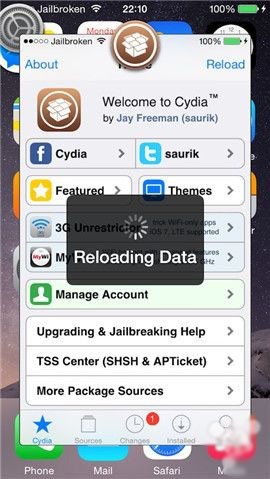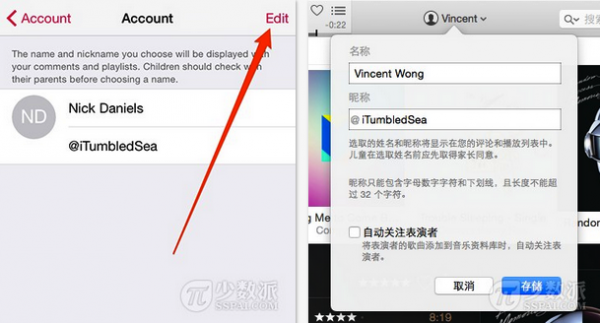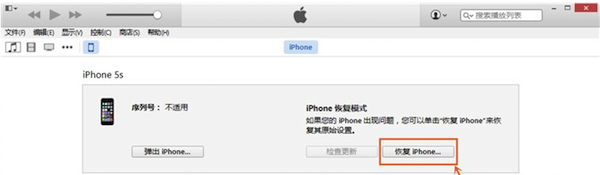如何在iPhone 上录制屏幕?根据以往的做法,一般需要先将iPhone越狱,然后安装第三方工具软件来录制iPhone屏幕。但现在只要你的iPhone升级到iOS 8,并且你有一台安装了OS的Mac,就可以录制iOS 8的屏幕内容。下面PC6小编就为大家带来详细的操作步骤;
1. 要开始录制iOS 8 设备的屏幕,您需要首先在运行OS X Yosemite 的Mac 上运行QuickTime Player 应用程序。我们可以在应用程序中找到它。
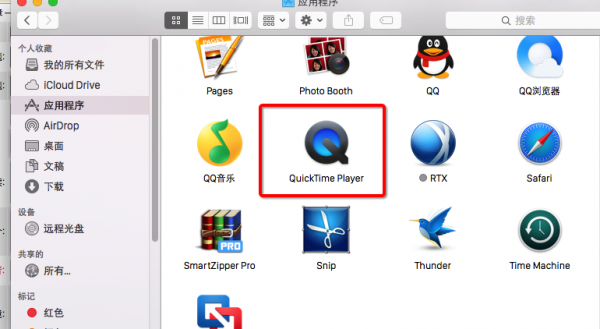
2.然后点击右上角的“文件”新建电影录制。
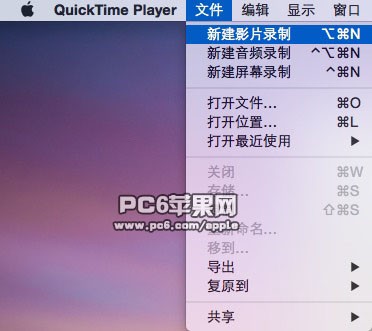
3. 单击后,QuickTime Player 将打开并尝试通过FaceTime 摄像头录制您。接下来,您需要移至录制按钮旁边的下拉箭头,然后从源列表中选择您的iOS 设备,如下所示。

您可以选择视频输入和音频导入。您可以从iOS 或Mac 导入视频,也可以从iOS 或Mac 导入音频。
4. 录制完成后,记得保存视频文件。录制的文件格式为MOV格式。如果您需要将其上传到互联网,您可能需要转换视频格式。

这个屏幕录制功能是OS X 的一个有用的补充,也适合那些需要录制游戏视频或教程视频的人。通过USB 线将iOS 8 设备插入运行OS X Yosemite 的Mac 后,您的iOS 8 设备将出现在相机源列表中。这样就可以轻松切换到iOS 8设备的录屏功能,非常方便快捷。